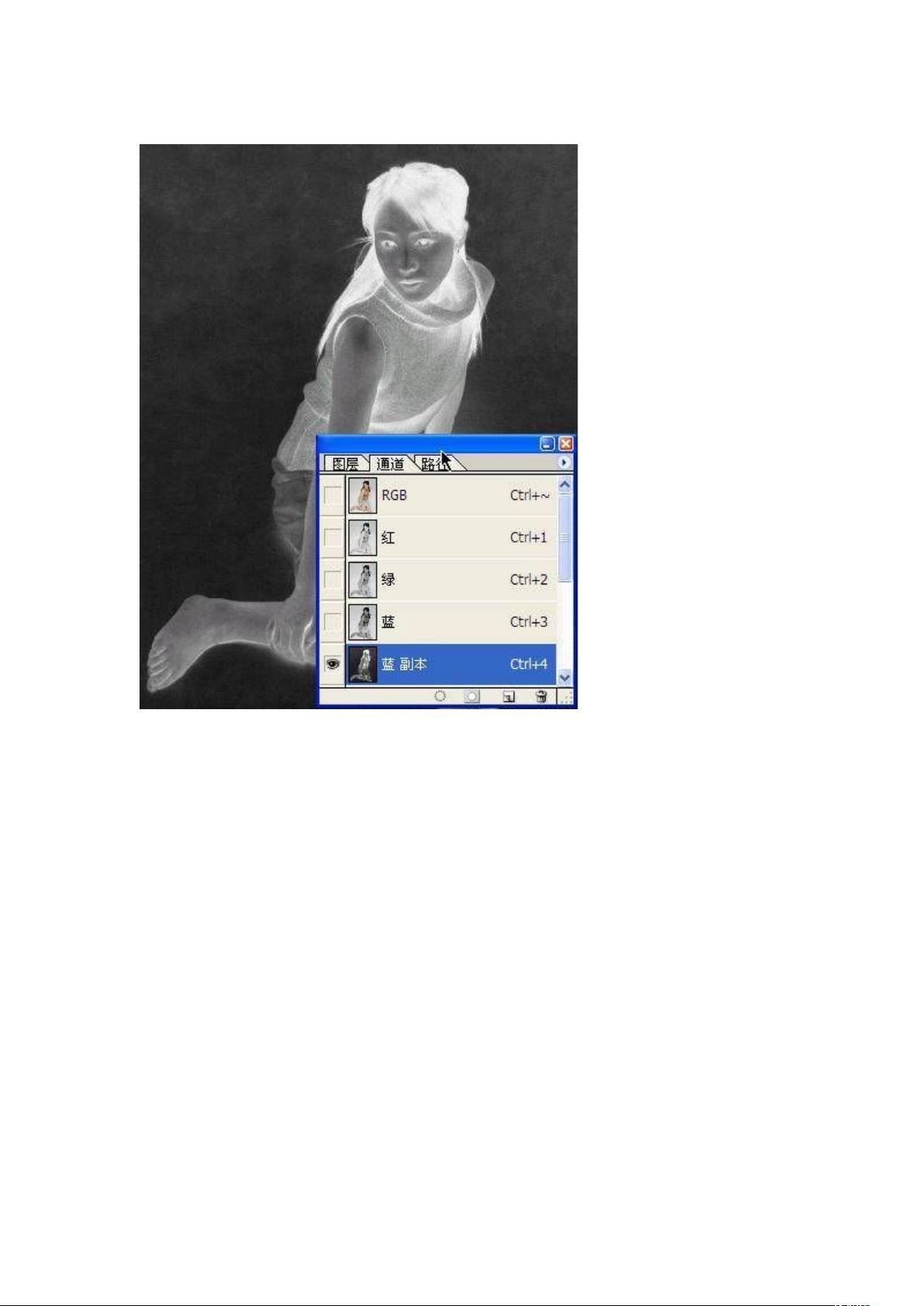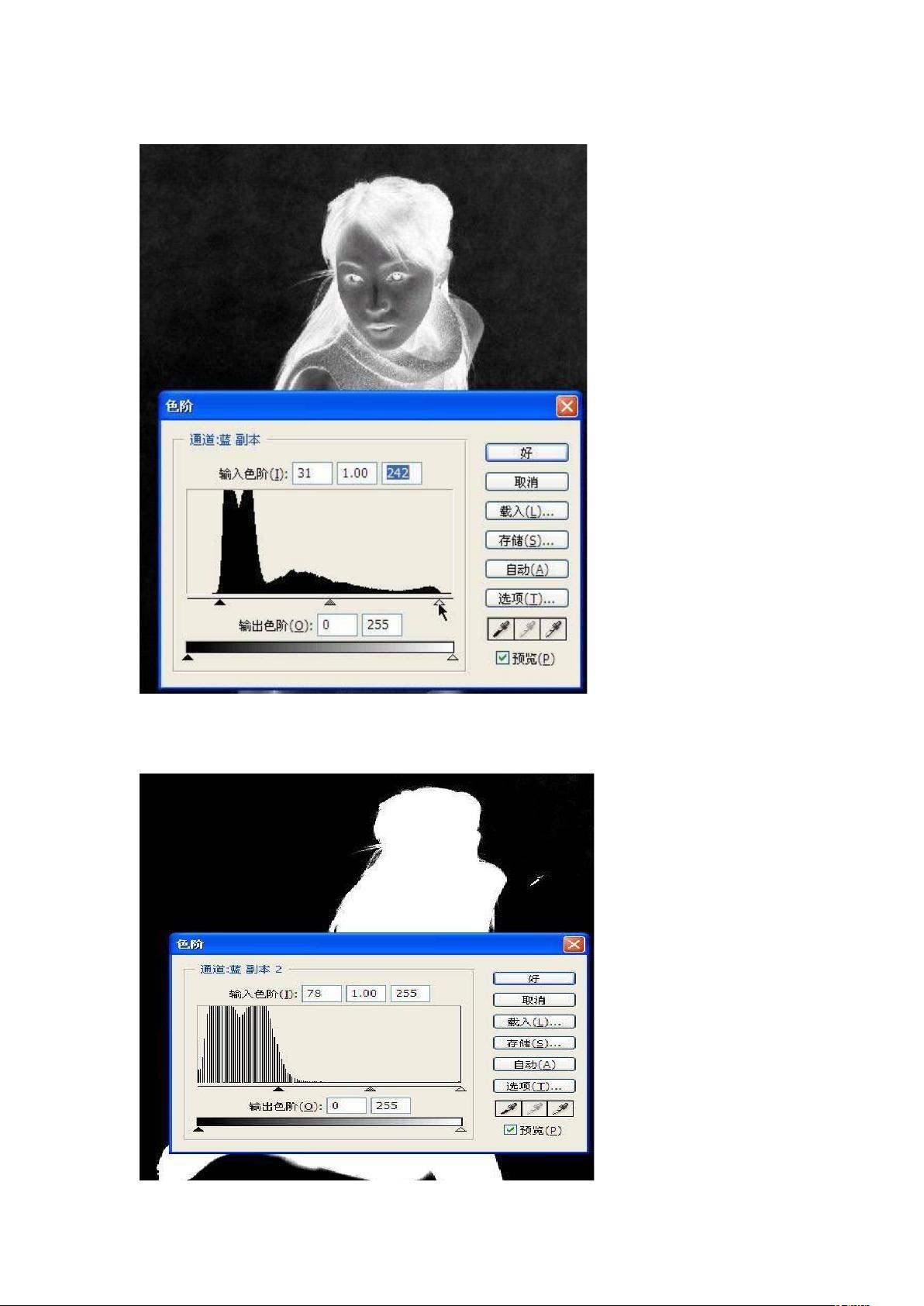Photoshop抠图教程:从魔术棒到钢笔工具
需积分: 1 186 浏览量
更新于2024-07-29
收藏 2.12MB DOCX 举报
"这篇教程详细介绍了Photoshop(PS)中的几种抠图方法,包括魔术棒法、色彩范围法、磁性索套法、羽化法和钢笔工具法,适用于不同类型的图像处理需求,旨在帮助用户更高效地完成图像抠图任务。"
在Photoshop中,抠图是一项基础但重要的技能,它可以将图像从背景中分离出来,以便于后期合成或者独立使用。以下是对这些方法的详细解释:
1. **魔术棒法**:这是最直观且适用于图像与背景色对比鲜明的情况。通过设置适当的“容差”值,魔术棒工具能够自动选择相似颜色的区域,然后删除背景。然而,这种方法对处理复杂的边界,如毛发或细节丰富的图像效果不佳。
2. **色彩范围法**:适合于图像本身不含背景色,且与背景色有明显区别的情况。用户可以用颜色吸管选取背景色,然后通过“色彩范围”功能反选出图像,快速完成抠图。如果图像中有类似背景色的部分,此方法可能无法达到理想效果。
3. **磁性索套法**:这种方法方便快捷,尤其适合边界清晰的图像。磁性索套工具能够自动吸附在图像边缘,减少手动调整的工作量。但在边界模糊的地方仍需细致操作。
4. **羽化法**:用于粗略抠图,适合对精度要求不高的场合。通过设置羽化值,可以使选区边缘变得模糊,从而实现较为自然的过渡。羽化的大小需要根据图像边界与选区之间的距离来调整。
5. **钢笔工具法**:是最精确但也最费时的方法,适用于处理边界复杂或需要高度精确的抠图任务。用户需要手动绘制路径,创建出精确的轮廓,然后转化为选区。此方法需要一定的技巧和耐心,但对于精细的图像处理,其效果无可比拟。
每种方法都有其优势和局限性,选择哪种方法取决于具体图像的特性以及对结果的精度要求。熟练掌握这些技巧,将极大提升你在Photoshop中的抠图效率和质量。在实际操作中,可以结合使用多种方法,以达到最佳效果。例如,可以先用魔术棒或色彩范围快速选定大致区域,再用钢笔工具进行微调,以提高抠图的准确度。
152 浏览量
1141 浏览量
416 浏览量
152 浏览量
2012-06-02 上传
384 浏览量
175 浏览量
160 浏览量
155 浏览量
ylcooler
- 粉丝: 2
- 资源: 25
最新资源
- 不看后悔的人事管理系统论文
- jmeter测试流程
- 图书管理系统_概要规划说明书
- 图书管理系统_软件开发设计书
- iBATIS 入门指南
- 很不错的java面试宝典
- C#函数方法集(汇总c#.net常用函数和方法集)
- Servlet_JSP
- 硬件必读硬件必读\硬件必读\硬件必读\
- Apache+ActiveMQ教程.pdf下载
- plsql21天自学通
- A Novel Invisible Color ImageWatermarking Scheme using Image Adaptive Watermark Creation and Robust Insertion-Extraction
- BerkeleyDB
- MapInfo Professional操作指南(pdf)
- 软件需求变更管理七步法
- 计算机软件测试面试题